Torne-se um especialista em Revit
O Revit é um software CAD 3D destinado à área da Arquitetura e Construção.. No Revit, além de criar o projeto completo em 3D a partir das informações inseridas durante o projeto, você terá como resultado: plantas, vistas e tabelas quantitativas para a real construção do projeto. Isso possibilita otimizar o tempo, reduzir erros e validar todas as informações de construção.
Aprenda o Revit e destaque-se no mercado dominando o principal software da área de Arquitetura e Construção Civil.
Cronograma
- Introdução ao Revit;
BIM, quantitativos, análise como um todo, verificação de erros;
Famílias (biblioteca de arquivos que não vem carregados no programa para não sobrecarregar)
Novo projeto
- Começar do zero (projeto)
Começar a partir de um modelo (template)
Criar um modelo (modelo de projeto)
- Alterar unidades, eixos, eixos, etc
Salvar como modelo
- Ambiente do Revit
- Ribbon
Propriedades
- Vista > janela > interface do usuário
Navegador de projeto
- Vista > janela > interface do usuário
Barra de status
- Escala, nível de detalhes, ocultar/isolar, sol, etc
Área de desenho
- Uso Teclado e Mouse
- MOUSE
TECLADO
- Enter são iguais Espaço e confirmam comandos
Esc: sair dos comandos
Enter: entrar no último comando – igual AUTOCAD
TECLADO + MOUSE
- Shift + Pan = rotação
Ctrl + Pan = zoom
- Configurações básicas
- Unidades
- Atalho: UM
Gerenciar > configurações > Unidades do projeto
Atalhos
- Atalho: KS
Vistas > Janelas > interface do usuário > Atalhos teclado
Níveis
Eixos (GRIDS)
- OUTROS
- Zoom (enquadrar, zoom em área determinado 2 pontos)
Rotação 3d
Ocultar elemento/categoria
Isolar elemento/categoria
Linhas finas/grossas
Ferramenta seleção (por janela, por clique em objeto)
- Importar do AUTOCAD p/ REVIT
Exportar do REVIT p/ AUTOCAD
Cortes
Estudos Solares
Perspectivas
Renderização
- PAREDE
- Mostrar ferramenta e dar um exemplo simples
AULA 02 - 02 HORAS
- ELEVAÇÕES ou NÍVEIS
- Exemplo de vinculado ou não
Nível da rua
Pé direito livre, espessura laje
Simbologia
- Cadeado
Aparecer ícone ou não
Quebra linha de nível (para evitar sobreposição)
Renomear
- PAREDES
- Edição de Paredes
- Tipos de parede, criação estilo
- Genérico = sem preocupação de quantitativo
Criar parede personalizada = com preocupação de quantitativo
Imagem da textura
- Comando Parede
- Incrementado de cota (ex: aumenta de 1m em 1m – depende do zoom)
Cotas temporárias, alterar ponto referência cota temporária
Conectado, altura, itens da barra, posicionamento das cotas temporárias, deslocamento, etc
Linha de localização (central, externa...)
Nível de detalhes visualização, acabamento, etc
Modos de desenhar Parede
- Linha, retangular, circular, etc
Editar perfil da parede
- Abrir corte ou elevação > modificar > modo > editar perfil
Aberturas na Parede
- Aba Arquitetura > Abertura > Parede
AULA 03 - 02 HORAS
- ELEVAÇÕES ou NÍVEIS (recapitular para fixar o conteúdo)
- Exemplo de vinculado ou não
Nível da rua
Pé direito livre, espessura laje
Simbologia
- Cadeado
Aparecer ícone ou não
Quebra linha de nível (para evitar sobreposição)
Renomear
- EIXOS ou GRIDS
- Mostras exemplo de locação de pilares de um barracão
Mostrar locação da planta de uma casa
- PISO
- Criação de estilo
Lançamento com retângulo e linhas
- Pick lines (selecionar linhas)
Recortes no piso
Vínculo com parede)
Aberturas
Sacadas
- VISIBILIDADE REVIT
- Desabilitar visibilidade piso – quando ficar aparecendo quadriculado na planta baixa
- PORTA
- Comando
Editar
Posicionamento
Carregar famílias
- JANELA
- Comando
Editar
Posicionamento (2D e 3D)
Carregar famílias
- TELHADO
- Fazer paredes no nível do telhado para serem anexadas
Criar
Editar tipo
Offset (beiral)
Águas
- Várias águas
Oitão
Divisa do lote
Inclinação
Editar perímetro
Faixa de vista (altura de corte do telhado)
AULA 04 - 02 HORAS
- ESCADA
- Configuração escada
Corrimão
Indicação “sobe” e “desce”
- GUARDA-CORPO
- Junto
Separado
Colocar no hospedeiro
- COLUNA
- Arquitetura
Editar tipo
Carregar família
Anexar topo/base
- RAMPAS
- Comprimento máximo
- Colocar zero na cota para não dar erro por uma rampa muito longa
1/12 = 8,33% acessibilidade
AULA 05 - 02 HORAS
- PAREDE CORTINA, VIDRAÇA...
- FORRO
- Forro automático
Forro croqui
- CORTE
- Dividir elemento
Tipo de linha
 Esconder uma parte
Esconder uma parte
Nome do corte na respectiva folha de impressão
Linha pontilhada
- Clicar na linha de corte > aba gerenciar > configurações > estilos de objetos > aba objetos de anotações > LINHA DE CORTE
- COMANDOS DE MODIFICAÇÃO
- Mover
Copiar
Rotacionar
Alinhar
Espelhar
Deslocamento
Estender/aparar
Dividir elementos
Excluir
- ILUMINAÇÃO
- Alguns itens só podem ser instalados nas plantas de forro
Propriedades da luminária
AULA 06 - 02 HORAS
- Separador de ambientes
Ocultar e desocultar separador de ambientes
Editar indicação ambientes – deixar apenas nome e área
- Cotas
- Alinhada
Linear
Editar cotas
Níveis (elevações)
Inclinação (telhado)
Número de degraus.
- IDENTIFICADOR DE CATEGORIA
- Identificar por categoria
Identificar todos
o Mobiliário, plantas, iluminação, etc.
AULA 07 - 02 HORAS
- Limpar desenho
Ajeitar escala
Preto e branco
Apagar layers
o Vista > chamada de detalhe
- Pintar face (Modificar > geometria > pintura)
Dividir face (Modificar > geometria > dividir face)
Dividir parede
Dividir piso
- Adicionar
- Carregar > bloco de margem e carimbo
Editar
o Arrastar nível ou corte até a folha e soltar (esconder região de recorte para não aparecer)
- Usar programa para imprimir em PDF
- Exemplo – Foxit PDF creator
- Desmarcar opção "exportar vistas em planos..."
UNIDADES
- Exportar > dwg > 3 pontos > aba coordenadas e unidades
- Cria tabelas (vista > criar > tabelas)
Tabelas quantidade
Propriedades > classificar/agrupar
Propriedades > formatação
Tabelas materiais
AULA 08 - 02 HORAS
- Estudos Solares (configurações do sol)
- Parado (única imagem)
Um dia (animação de um dia), múltiplos dias
Iluminação
- ativar/desativar o caminho do sol e/ou sombra
- CRIANDO PERSPECTIVAS (VISTA > VISTA 3D > CÂMERA)
- Vista 3D ortogonal (caixa "perspectiva" desmarcada)
Vista 3D em perspectiva
Ajustar posição com ViewCube
- PERCURSO VIRTUAL (VISTA > VISTA 3D > PERCURSO)
- Criar
Editar
Exportar
- R > Exportar > imagens e animações > percurso virtual
Aula presencial prática com professor presente
Não precisa trazer computador
Curso em vip ou turma
Curso em turma - 4 ou alunos - Aguardar formação
Curso em vip - (Aula individual) O tempo e início do curso irá depende da disponibilidade de horário do aluno e da escola.
Certificado de Conclusão
 Esconder uma parte
Esconder uma parte Benefícios
Benefícios Ambiente Real
Ambiente Real Aulas Práticas
Aulas Práticas Garantia de Ensino
Garantia de Ensino 
















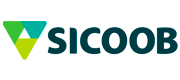

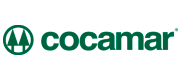


























 Aceitamos
Aceitamos

 Horários de Atendimento
Horários de Atendimento
 Endereço
Endereço
 Institucional
Institucional